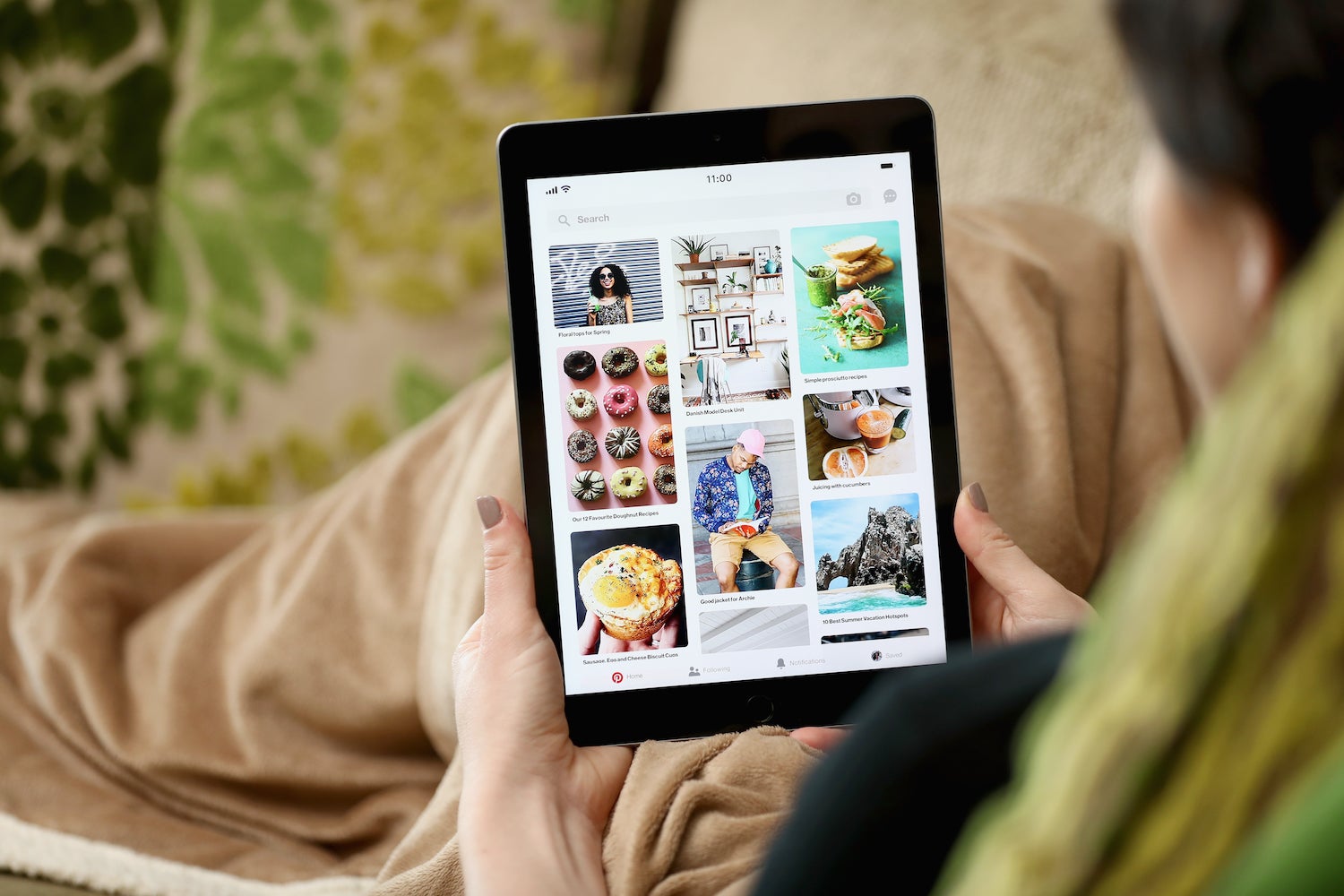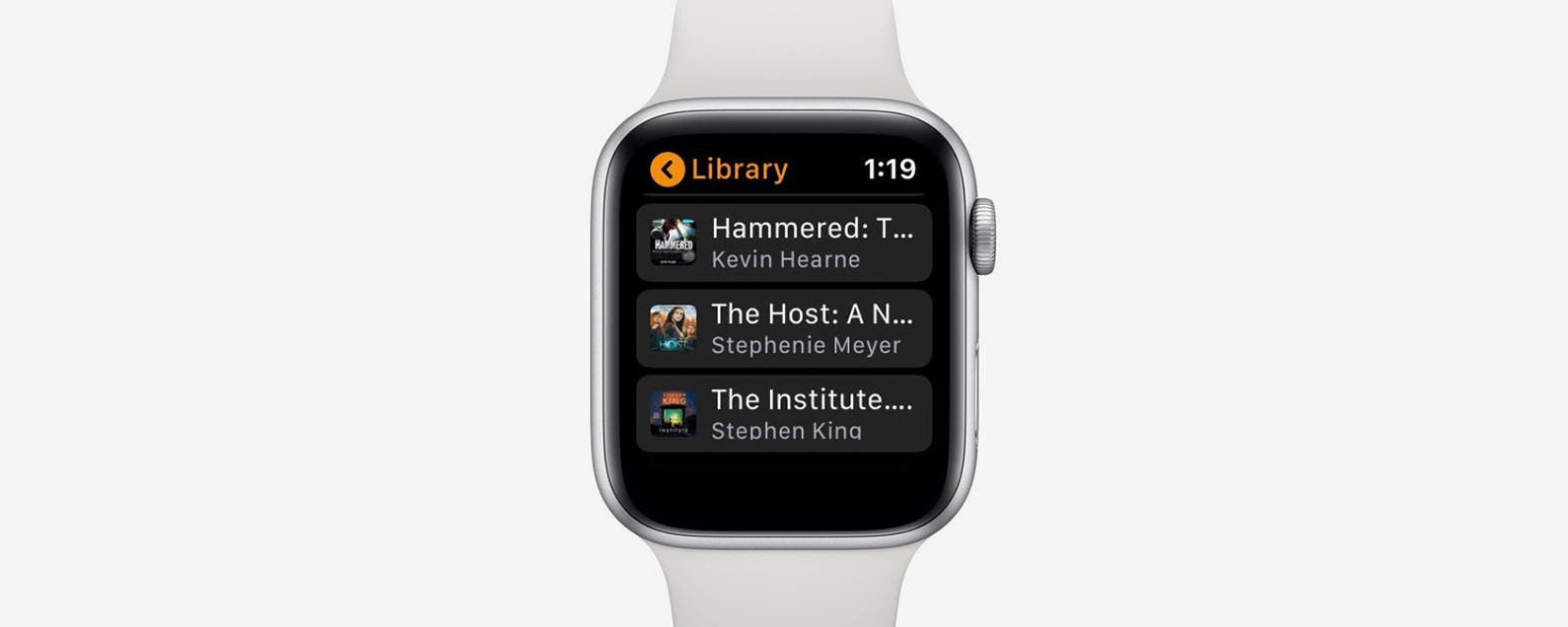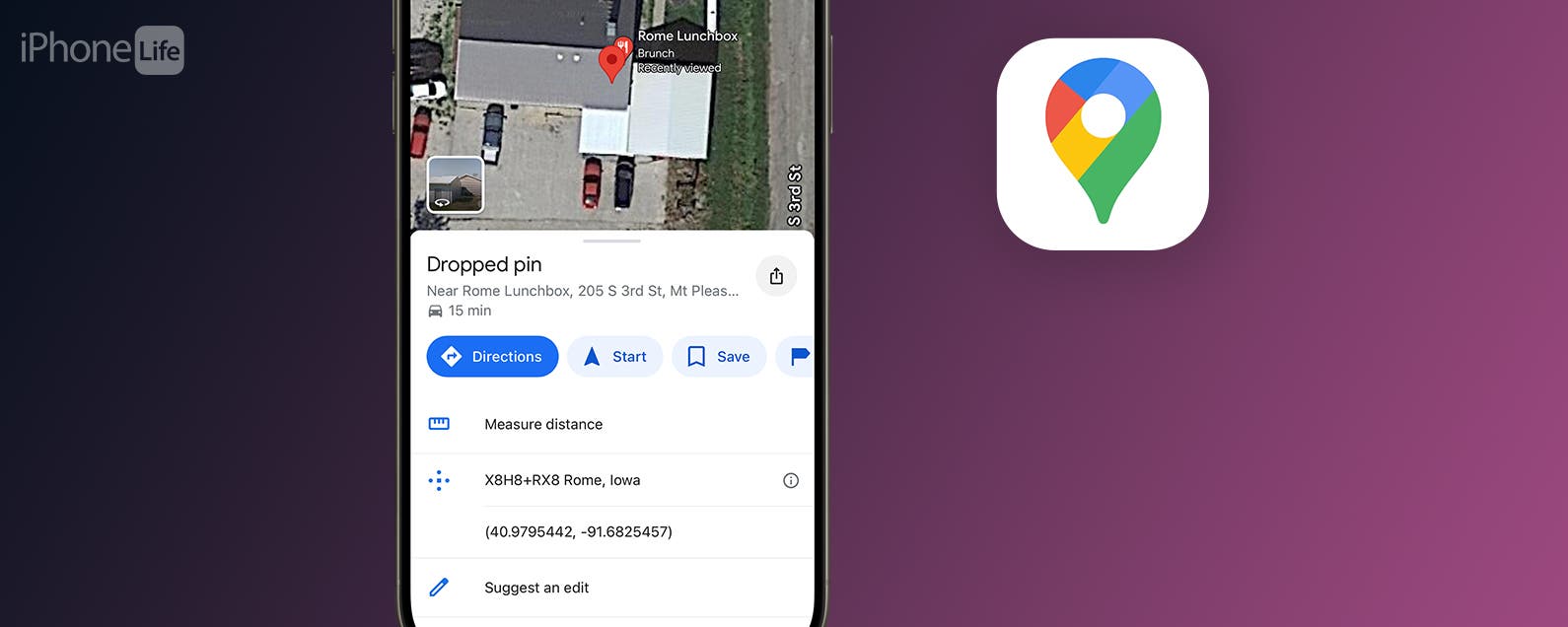¿Buscas darle a tus tableros de Pinterest una limpieza general? Hemos elaborado esta guía para mostrarle cómo eliminar pines en unos pocos pasos simples.
Eliminar un pin que creaste o guardaste de Pinterest no es un proceso particularmente largo, pero es importante tener en cuenta que una vez que eliminas un pin, desaparece. Eso significa que deberá buscar la imagen si desea guardarla nuevamente más adelante.
Si está interesado en cambiar el tablero, la sección, el título, la descripción o el sitio web adjunto a un pin, puede editarlo en lugar de presionar eliminar y comenzar desde cero. Desplácese hasta la parte inferior de esta página para aprender a editar un pin, o siga leyendo para obtener más información sobre cómo eliminar pines antiguos o no deseados que saturan sus tableros de Pinterest en este momento.
Lo que necesitarás:
- Una cuenta de Pinterest
- Un teléfono inteligente o PC
La versión corta
- Abrir Pinterest
- Ir a tu perfil
- elige un alfiler
- Haga clic en el menú de tres puntos
- Haz clic en Editar pin
- Presiona Eliminar y confirma
Cómo eliminar pines en Pinterest
-
Paso
1Abrir Pinterest

Las siguientes capturas de pantalla se tomaron del sitio web, pero también puede eliminar pines de la aplicación móvil. Desplácese hacia abajo hasta la sección de solución de problemas de esta guía para aprender cómo hacerlo.

-
Paso
2Haga clic en el icono de su perfil en la esquina superior derecha

Esto se verá como su foto de perfil o será su inicial si no tiene un conjunto de imágenes.

-
Paso
3Haga clic en el pin que desea eliminar

Puedes encontrar uno en tu sección Guardado o en tus tableros. Estos pasos funcionarán para los pines que hayas creado tú mismo, así como para los que hayas guardado de Pinterest.

-
Paso
4Haga clic en los tres puntos

Esto abrirá un menú con más opciones.

-
Paso
5Haz clic en Editar pin

Esta debería ser la primera opción disponible.

-
Paso
6Haga clic en Eliminar

Puede encontrar Eliminar en la esquina inferior izquierda de la ventana emergente.

-
Paso
7Pulse Eliminar de nuevo para confirmar

¡Eso es todo! Has eliminado un pin.